win11怎么创建我的电脑桌面图标 win11怎么将我的电脑添加到桌面上
更新时间:2024-02-03 14:17:00作者:huige
电脑桌面上一般都会有我的电脑图标, 方便我们查看,但是有不少用户升级到win11系统后,却发现桌面上没有我的电脑桌面图标,这样使用起来很不方便,那么win11怎么创建我的电脑桌面图标呢?针对这个问题,本文这就给大家介绍一下win11将我的电脑添加到桌面上的详细方法。
方法如下:
1、计算机首页点击开始按钮,选择设置。
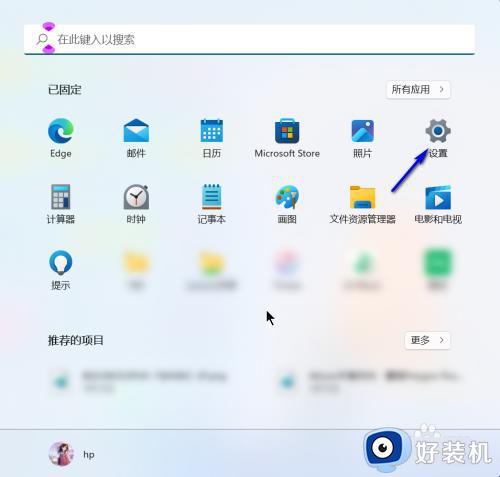
2设置界面点击个性化--选择主题进入,如下图所示
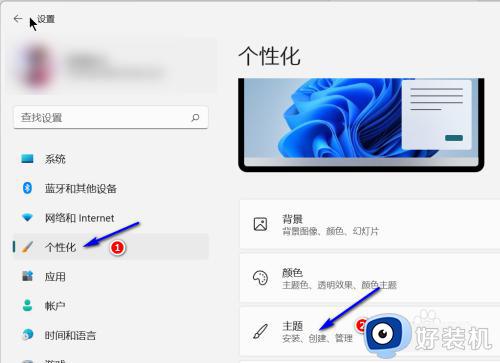
3主题界面点击桌面图标设置,如下图所示
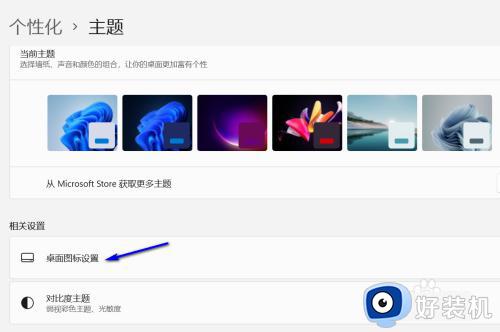
4在桌面图标设置界面勾选计算机,然后点击确定按钮即可,如下图所示
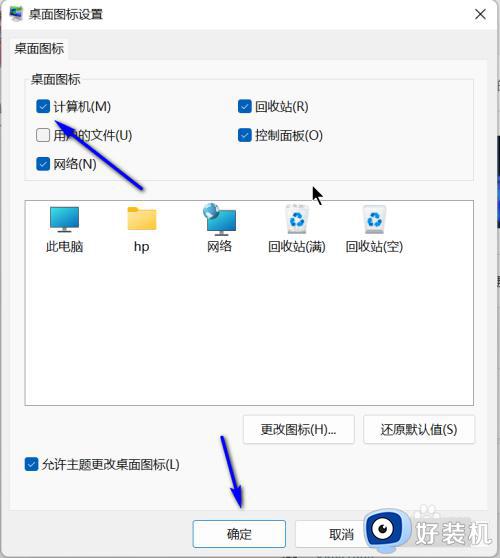
上述给大家介绍的就是win11怎么将我的电脑添加到桌面上的详细内容,大家有需要的话可以学习上面的方法步骤来进行添加就可以了,赶紧试试看吧。
win11怎么创建我的电脑桌面图标 win11怎么将我的电脑添加到桌面上相关教程
- win11怎么添加桌面快捷方式图标 win11如何创建桌面快捷方式图标
- win11怎么在桌面添加快捷方式 win11如何添加快捷方式到桌面
- win11怎么添加图标到任务栏 win11怎样将桌面图标放在任务栏
- win11添加快捷方式到桌面操作步骤 win11怎么添加桌面快捷方式图标
- win11怎么添加桌面图标 windows11添加桌面图标的方法
- win11创建我的电脑快捷方式的方法 win11如何创建我的电脑快捷方式
- win11桌面怎么添加我的电脑 win11桌面如何添加我的电脑图标
- win11怎么添加我的电脑 win11如何添加我的电脑到桌面
- win11添加我的电脑图标到桌面设置方法
- win11怎么修改桌面图标大小 win11如何设置桌面图标大小
- 安装win11后认不到硬盘怎么办 win11安装完后无法识别硬盘解决方法
- 电脑用户名怎么改win11 win11更改用户名的步骤
- win11怎么设置电脑只能玩几个小时 win11如何限制电脑使用时间
- win11病毒和威胁防护打不开怎么回事 win11病毒和威胁防护开不了如何解决
- usbcleaner6.0怎么去除写保护 usbcleaner6.0去除写保护的步骤
- win11远程桌面连接不上解决方法 win11远程连接不上如何解决
win11教程推荐
- 1 win11病毒和威胁防护打不开怎么回事 win11病毒和威胁防护开不了如何解决
- 2 win11找不到支持windowshello人脸的摄像头怎么解决
- 3 windows11怎么退出微软账户 win11如何退出Microsoft账户
- 4 win11自带输入法怎么打特殊符号 win11微软输入法的特殊符号在哪里
- 5 win11自动禁用输入法怎么办 win11已禁用输入法解决方法
- 6 win11自动开关机在哪里设置 win11计算机定时开关机设置方法
- 7 win11怎么隐藏输入法状态栏 win11如何隐藏输入法图标
- 8 windows11怎么改中文 windows11如何设置中文
- 9 win11重置未进行任何更改怎么办 win11重置提示未进行任何更改解决方法
- 10 win11桌面改win10风格设置方法 win11布局怎么改成win10风格
